笔记本电脑怎么用U盘重装win8专业版系统?小编先和大家普及一下,U盘启动盘就是一个装有PE镜像文件的U盘,通过启动盘可以多次进入PE系统对电脑进行重装,所以这才是深受大家喜爱的原因。接下来就让小编和大家分享一下笔记本电脑怎么用U盘重装win8专业版系统的详细教程。
准备工具
1. 一个制作完成的U盘启动盘
2. 一台正常使用的电脑
小编有话说:大家使用U盘启动盘重装电脑系统的时候,要提前制作一个U盘启动盘才能进入PE系统,具体制作步骤可以在韩博士官网进行查询。
具体步骤
1.将U盘启动盘制作成功之后,在“U盘启动”界面下点击“快捷键”进行查询电脑的U盘启动热键。
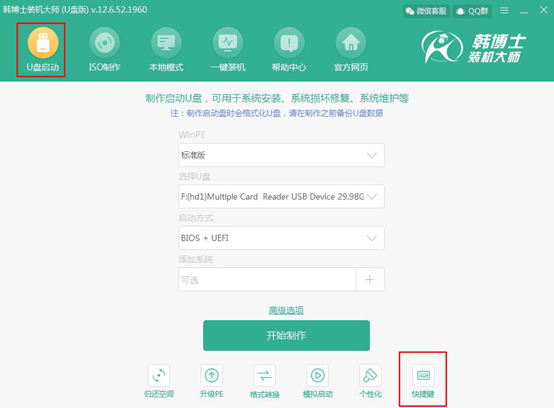
2.将U盘启动盘插入电脑后重启电脑。出现开机界面时猛戳启动热键,使用键盘的上下键选择“usb”选项回车进入。

3.在韩博士U盘系统维护工具界面中选择第一项兼容性更强的选项回车进入。
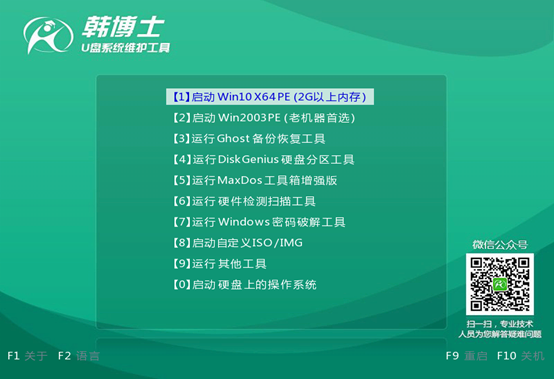
4.成功进入韩博士PE系统后,桌面会自动弹出韩博士装机工具并且开始检测U盘中的系统文件,随后选中下载后的win8专业版系统点击“安装”即可。
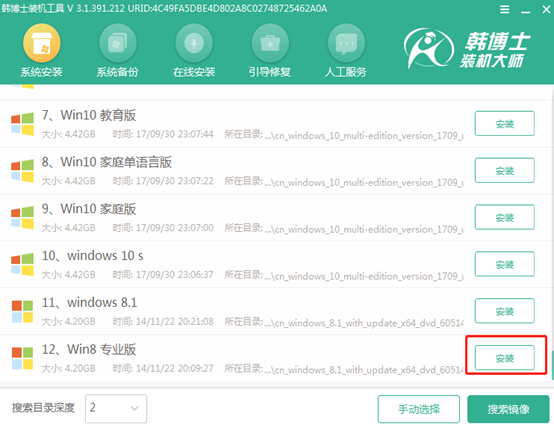
5.选择系统文件的安装路径,最后点击“开始安装”。
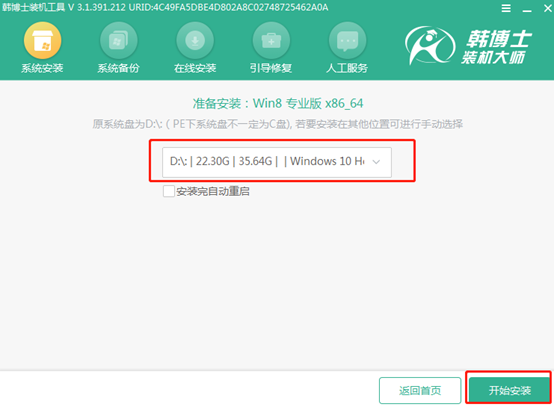
6.韩博士进入自动安装系统的状态,请大家耐心等待安装完成即可。
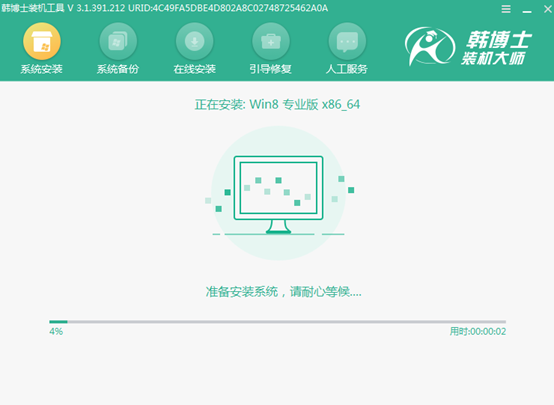
经过一段时间韩博士成功安装系统后,将U盘等外界设备拔掉后开始重启电脑。经过多次重启部署安装,最后电脑会直接进入win8桌面,这个时候启动U盘成功安装电脑win8系统。
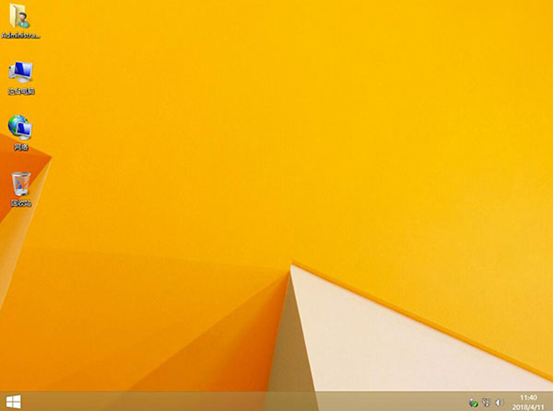
以上就是本次小编为大家带来的笔记本电脑怎么用U盘重装win8系统的详细教程,希望能够给大家带来一些帮助,如果觉得有用的话可以分享给更多的小伙伴哦。

